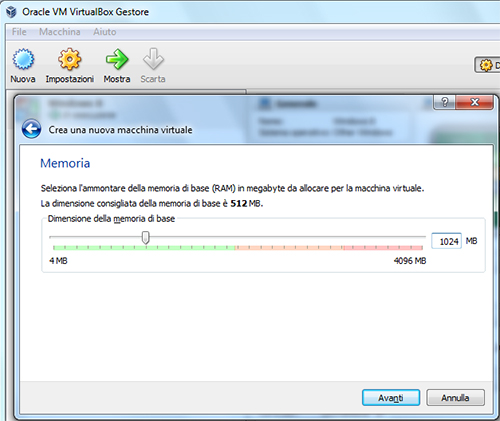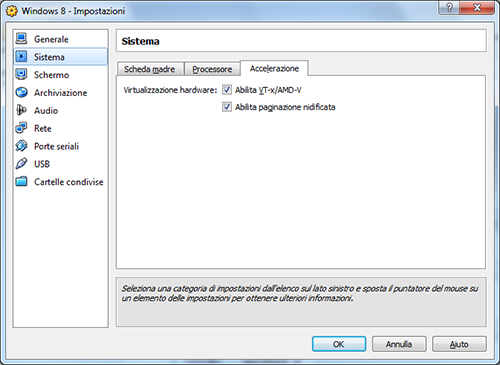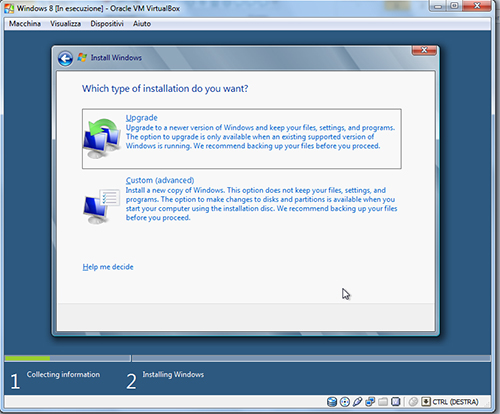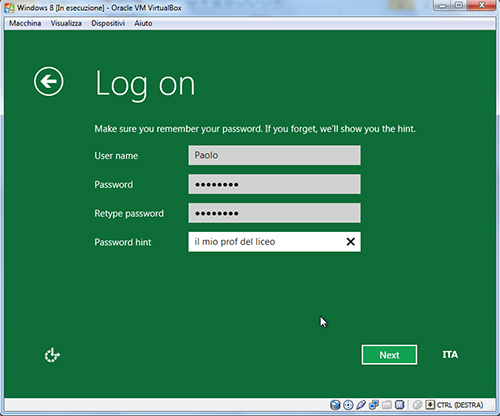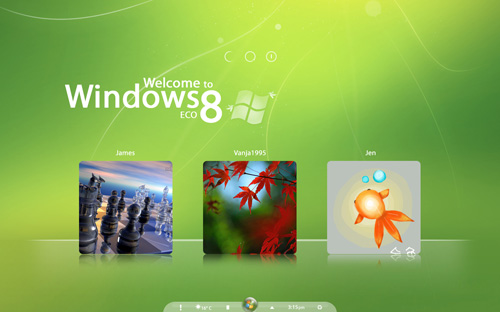Microsoft ha presentato il suo nuovo sistema operativo Windows 8, acquistabile dai nuovi utenti o disponibile per l’aggiornamento agli utenti che posseggono già una copia di uno dei sistemi operativi Windows. Gli internauti si chiederanno sicuramente come ottenere una copia gratuita (o quasi) del nuovo OS. Ecco una procedura per adempiere a questo scopo.
1. Scarichiamo VirtualBox da questa pagina Web e installiamola. Dopo questa operazione, bisogna creare una macchina virtuale con Nuova. Digitiamo Windows 8 in Nome, in Versione e clicchiamo Other Windows e poi Avanti. Qui è possibile scegliere la quantità di Memoria RAM da dedicare al sistema virtuale e clicchiamo sul pulsante Avanti:
2. A questo punto, clicchiamo su Avanti nelle schermate successive lasciando invariate le opzioni per la creazioni del disco rigido virtuale: al termine clicchiamo Crea e poi ancora Crea:
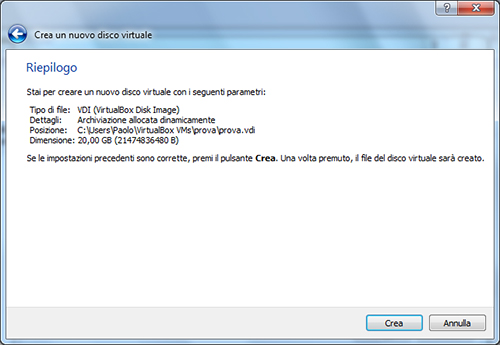
3. Tornate all’interfaccia di VirtualBox: qui dovete selezionare la macchina virtuale e premere la voce Impostazioni. Nella schermata che visualizzate, recatevi nella sezione Sistema: in Scheda madre spuntate Abilita IO APIC, mentre in Processore spuntate Abilita PAE/NX. Aprite la scheda Accelerazione e flaggate Abilita VT-x/AMD-V e Abilita paginazione nidificata:
4 – In Archiviazione, selezionate Vuoto e cliccate sull’icona del CD che visualizzate di fianco al menu Lettore CD/DVD. Nella finestra che appare, clicchiamo Scegli un file di disco CD/DVD virtuale e caricate la ISO di Windows 8 precedentemente scaricata.
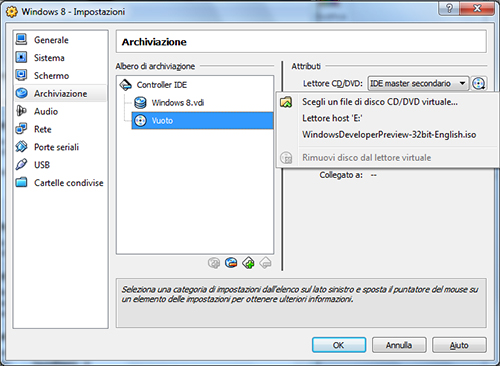
5. La procedura di installazione partirà automaticamente che vi permetterà, dunque, di ottenere Windows 8. Scegliamo English come Language to install e Italian negli altri due menu, quindi scegliete Install now. Spuntiamo I accept the license terms, cliccate Next e poi selezioniamo la voce Custom:
6. Premiamo Next nelle schermate successive per completare l’installazione e clicchiamo Restart now opzione che ci permette di riavviare il sistema. Dopo il riavvio del computer, è opportuno dare una denominazione al PC. Dopo ciò, accettate le impostazioni predefinite, scegliete User name e Password per accedere al menu e clicchiamo Next per caricare Windows 8:
Se, invece, non volete provare il nuovo sistema operativo Windows 8 installando una macchina virtuale, allora potrete acquistare le diverse versioni disponibili a prezzi abbordabili da questo link o effettuare l’upgrade al nuovo OS.
[immagini: WinTricks]